您现在的位置是:主页 > Word教程 > Word2013教程 >
Word2013教程
Word2013中怎样实现词语不换行
有些时候,我们输入词语之后换行,这样会将词语拆开,分别在行首与行尾,那么,有木有什么办法让其不分开呢?下面,我就跟大家介绍一个插入符号的方法来解决此问题。 ①首先要
有些时候,我们输入词语之后换行,这样会将词语拆开,分别在行首与行尾,那么,有木有什么办法让其不分开呢?下面,我就跟大家介绍一个插入符号的方法来解决此问题。
①首先要进行一下设置,单击开始选项卡,点击段落中的显示隐藏编辑标记。
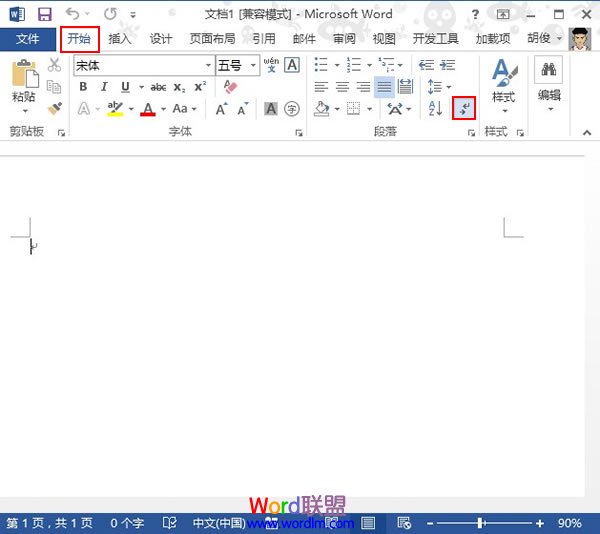
②下面复制粘贴我要进行修改的文档。
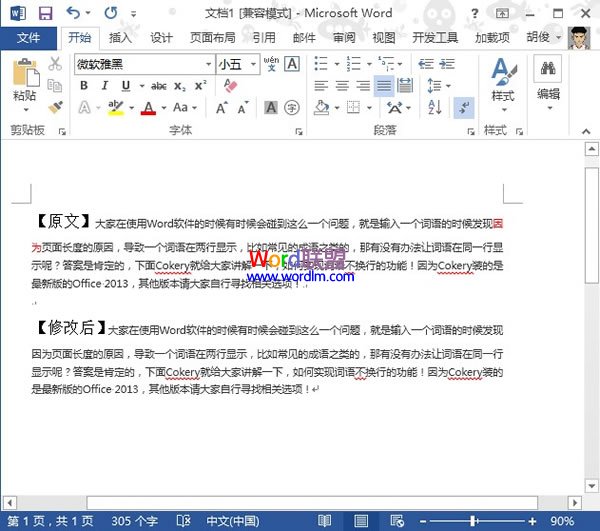
③单击菜单栏里面的插入--符号--符号--其他符号。
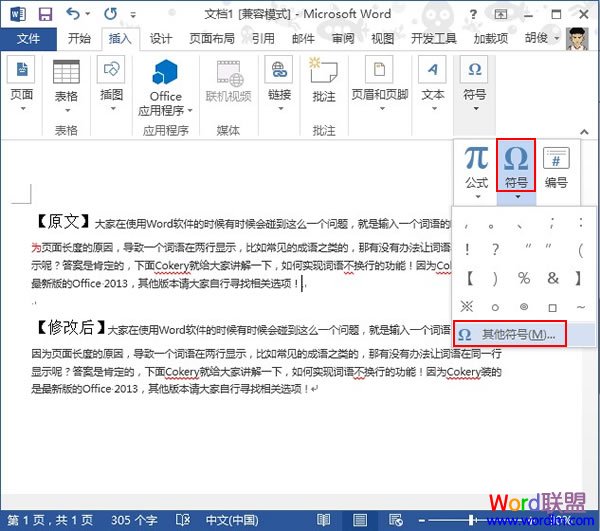
④在符号界面,切换到特殊字符选项卡,单击最下面的零宽度非断开空格,然后插入。
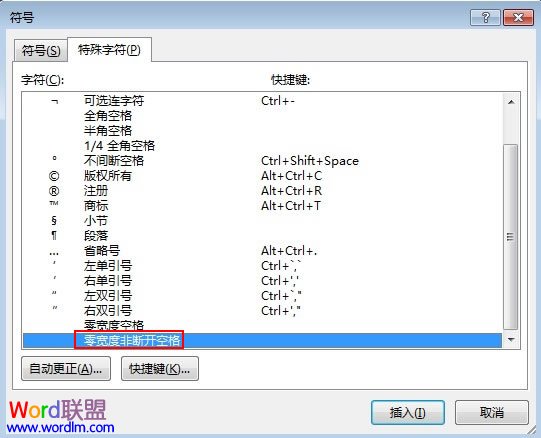
⑤修改前后文章对比,大家仔细看看吧。
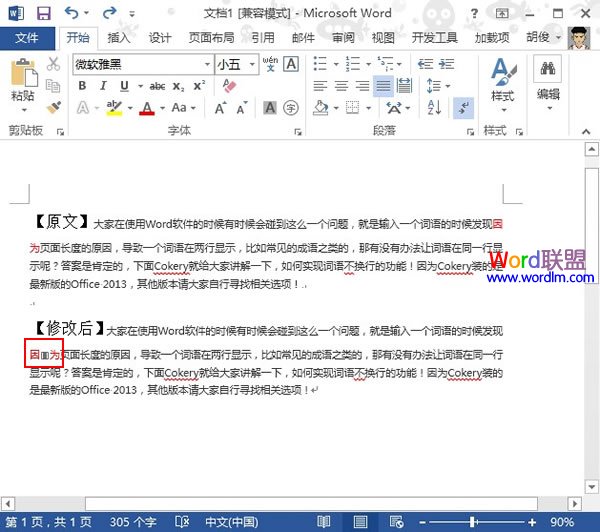
相关文章
广告位


评论列表